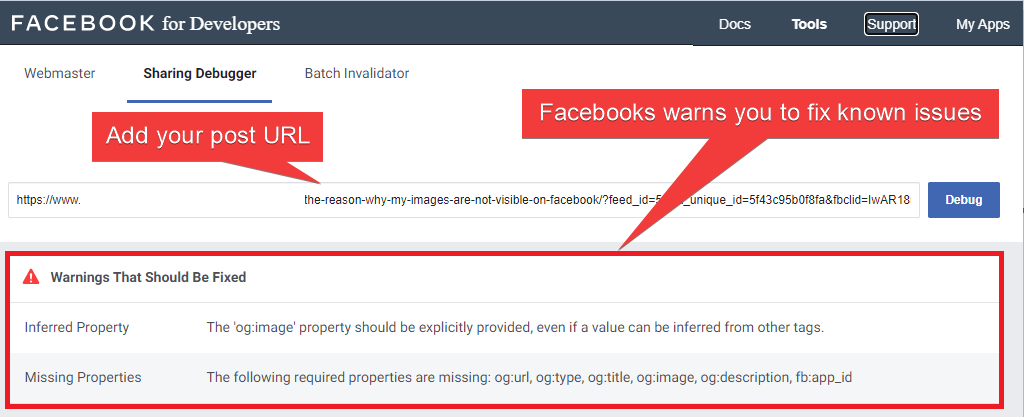Die App-Methode ist die beste Methode zum Hinzufügen eines Facebook-Kontos. Sie ist sicherer, relevanter und funktioniert zu 100 %: keine Fehler, keine Möglichkeit, von Facebook blockiert zu werden. Sie können die Erlaubnis zum Teilen von Beiträgen auf Ihren Seiten erhalten. Facebook erlaubt es Nutzern offiziell nicht, Beiträge auf Gruppen und Konten zu teilen, die Facebook Apps verwenden. Lesen Sie mehr über die Ankündigung.
Zunächst sollten Sie Ihre persönliche Facebook-App erstellen und zur Überprüfung einsenden. Es kann einige Tage dauern, bis sie genehmigt wird. Nach der Genehmigung können Sie Ihr Konto über Ihre persönliche App hinzufügen.
Um eine persönliche Facebook-App zu erstellen und an die Überprüfung zu senden, gehen Sie bitte wie folgt vor:
- Gehen Sie zu Facebook Apps und wenn Sie sich noch nicht für Facebook-Entwickler beworben haben, bewerben Sie sich, indem Sie zum Menü "Erste Schritte" gehen.
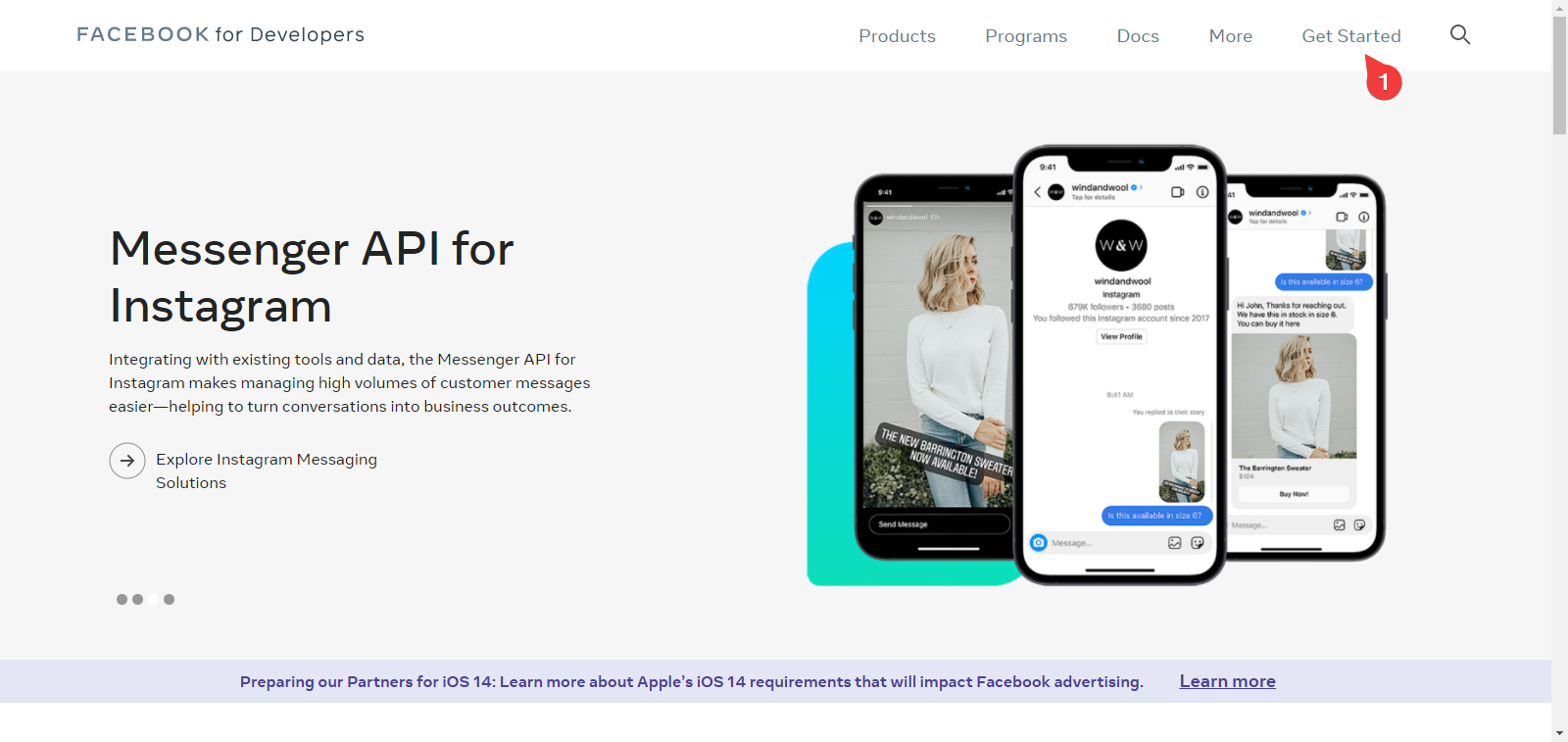
- Klicken Sie im Schritt Registrieren auf die Schaltfläche Weiter;
- Überprüfen Sie Ihre Kontaktinformationen und fahren Sie fort;
- Wählen Sie die Option "Entwickler" und schließen Sie die Registrierung ab;
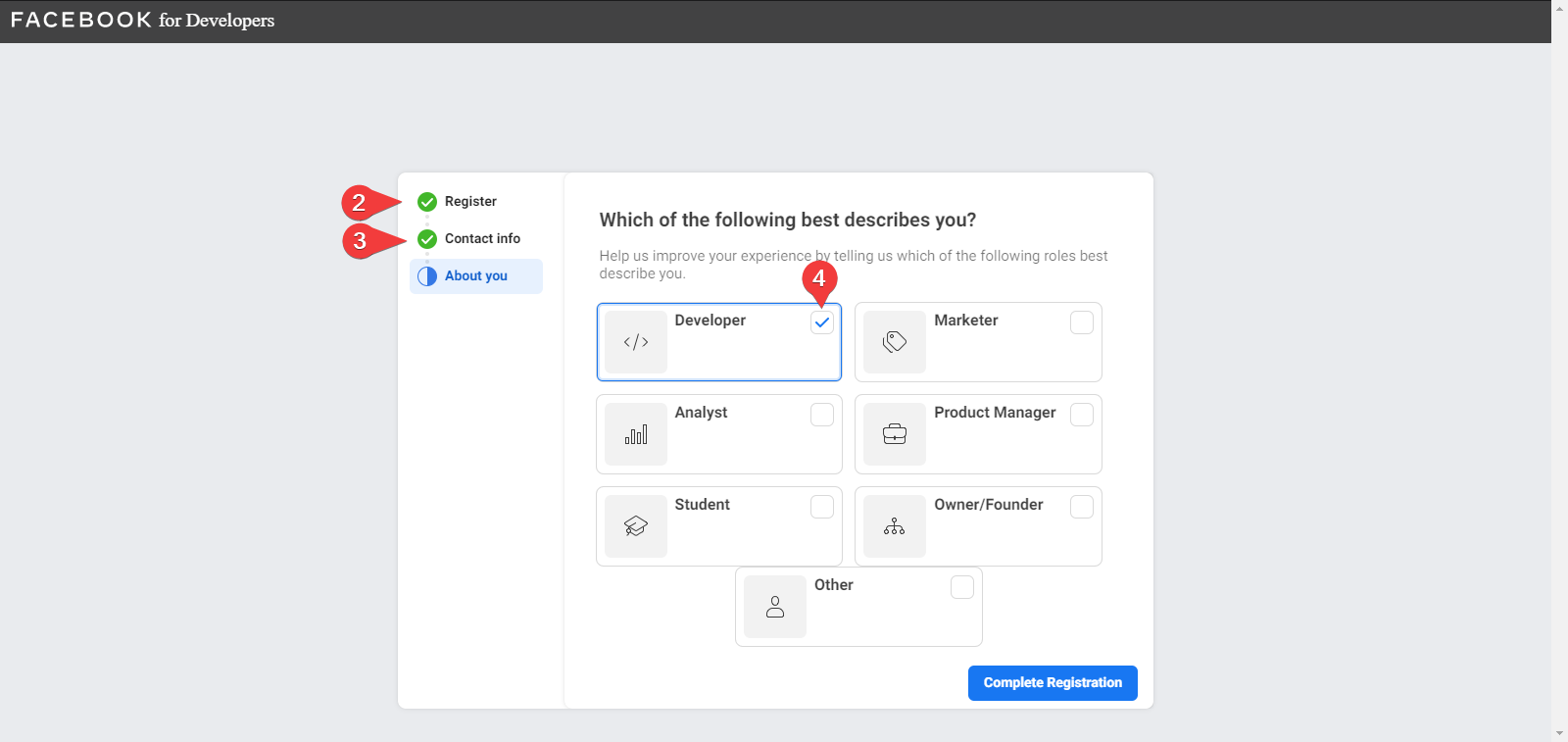
- Klicken Sie dann auf die Schaltfläche "App erstellen";
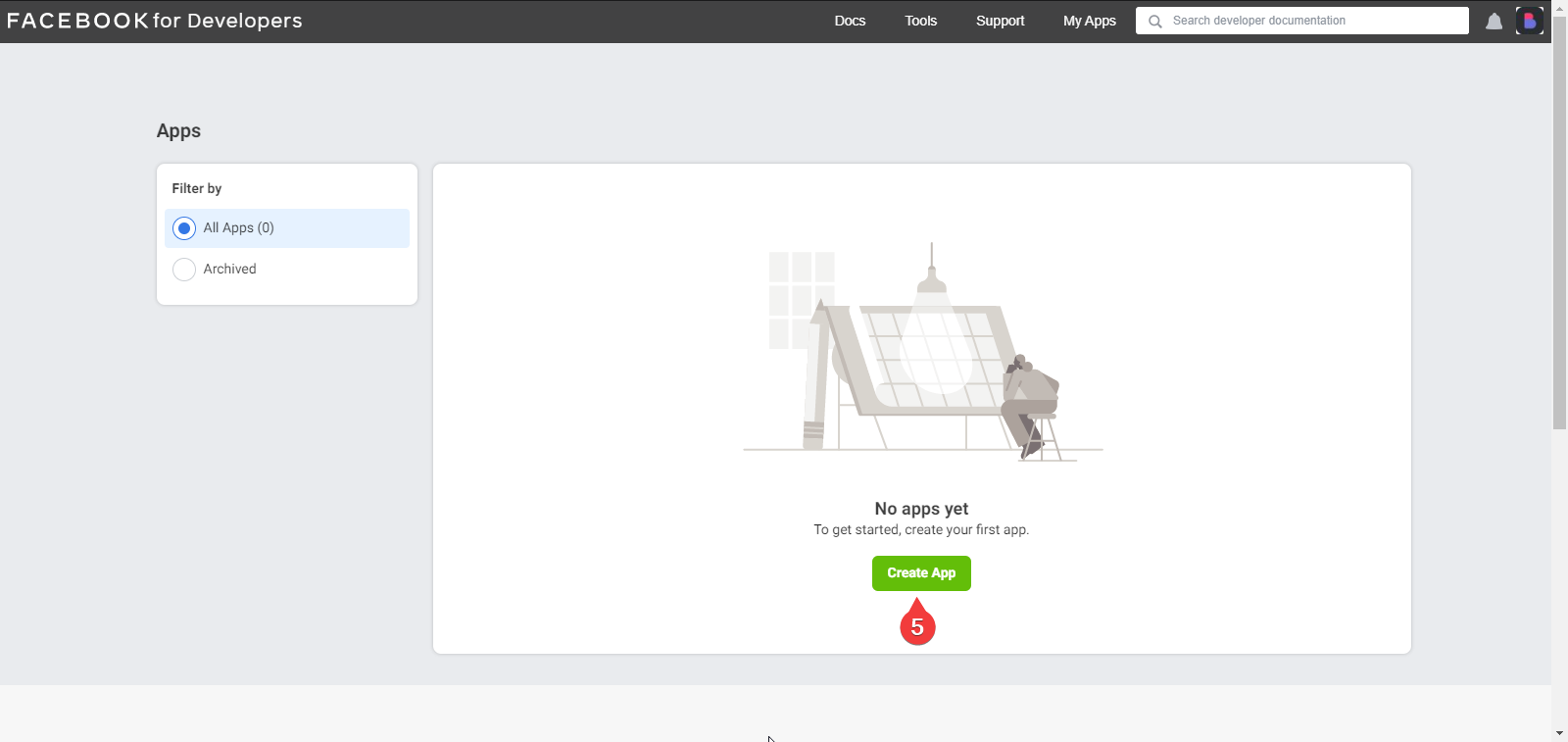
- Wählen Sie die Option Andere;
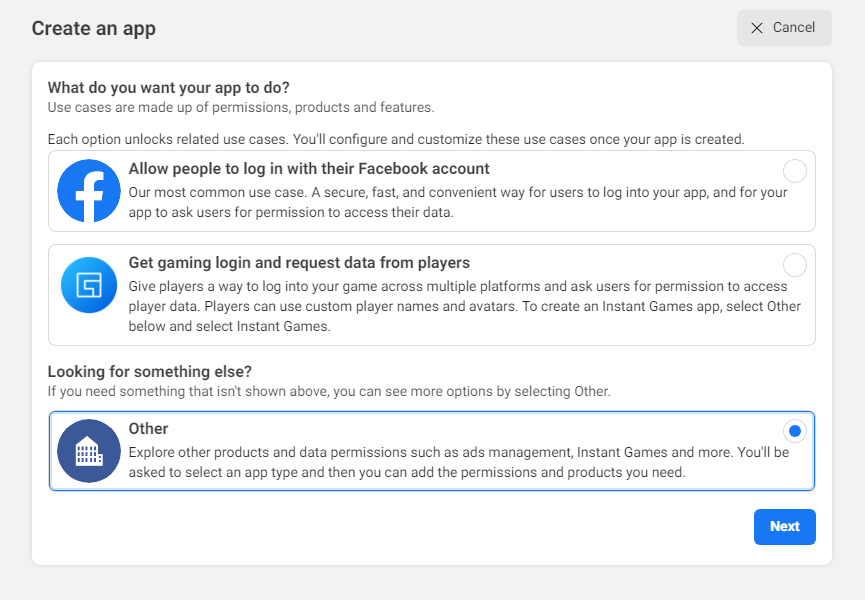
- Wählen Sie dann den App-Typ Business und klicken Sie auf Weiter;
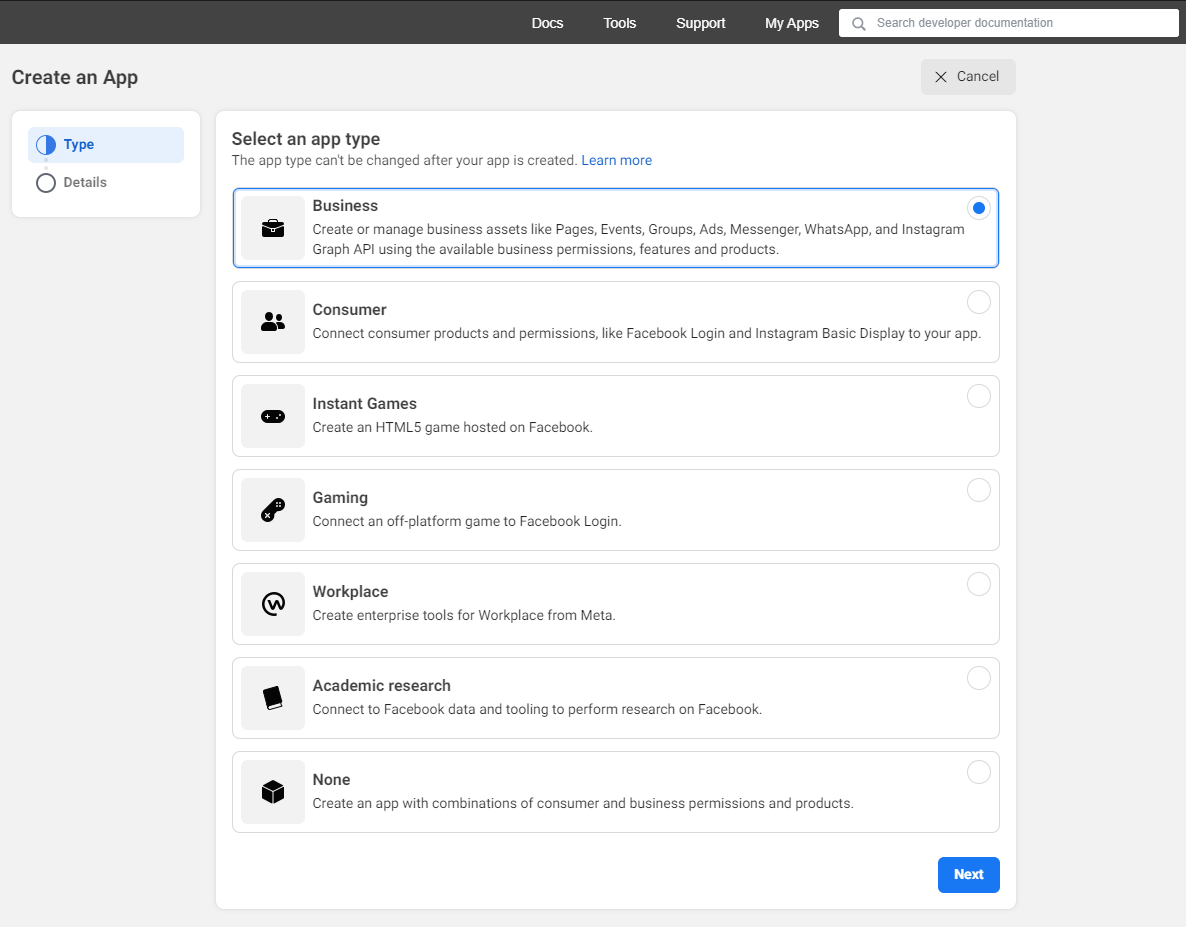
- Geben Sie einen Namen für Ihre App ein und erstellen Sie die App. Versuchen Sie, sie nach Ihrem Unternehmen oder Blog zu benennen, damit sie unter allen Facebook-Apps leicht zu erkennen ist;
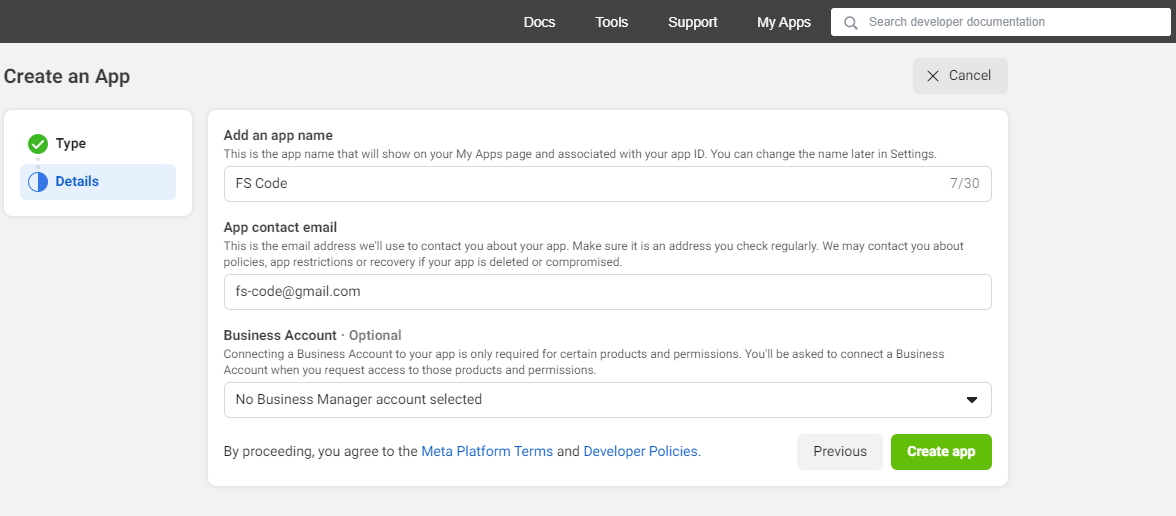
- Sie werden aufgefordert, sich zu authentifizieren, indem Sie das Passwort Ihres Facebook-Kontos eingeben;
- Klicken Sie dann auf die Schaltfläche "Einrichten" im Abschnitt "Facebook-Anmeldung für Unternehmen";
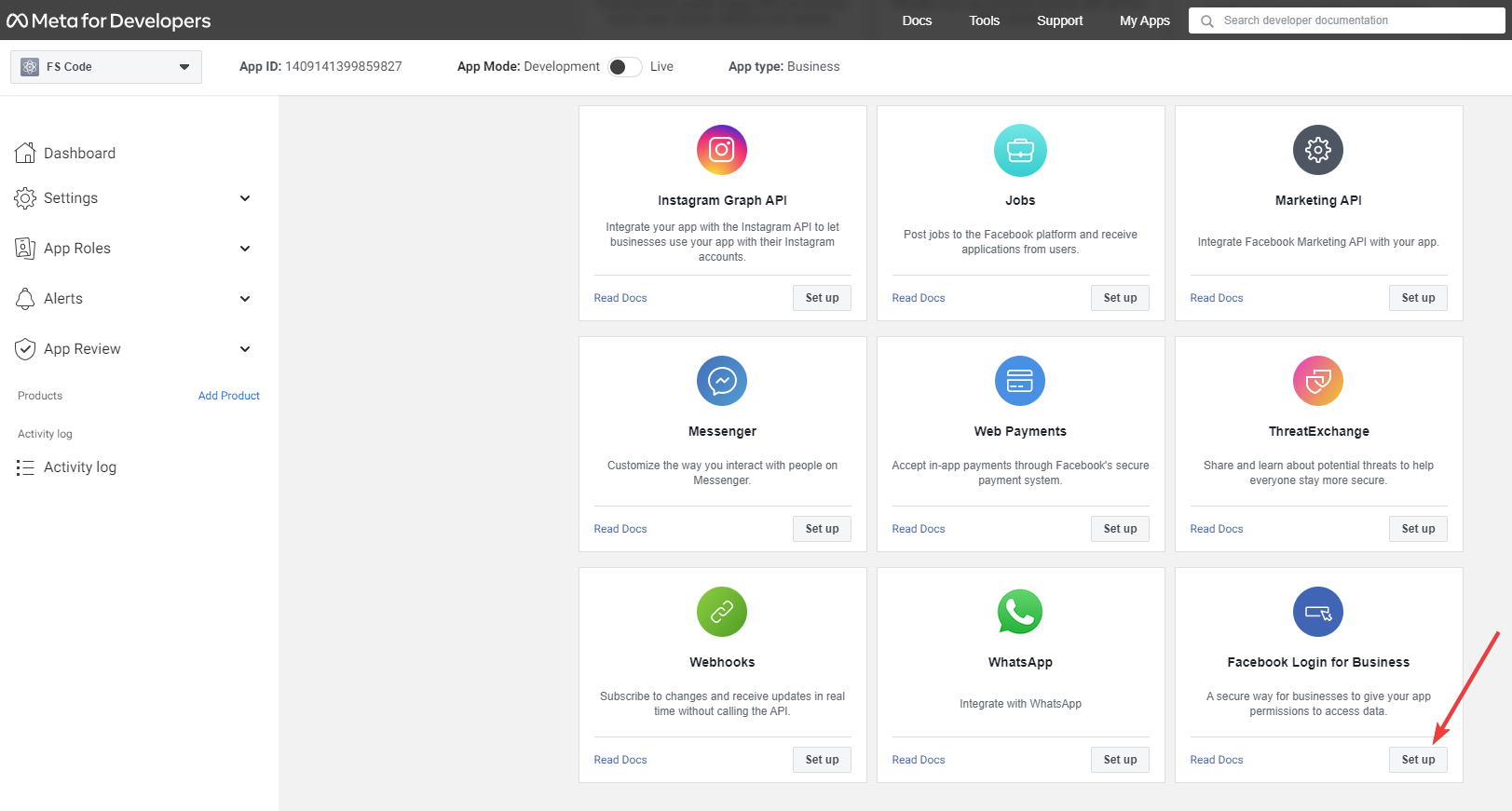
- Sie werden zum Menü Facebook Login for Business > Einstellungen weitergeleitet. Geben Sie die "Gültige OAuth Redirect URL" ein und speichern Sie die Änderungen;
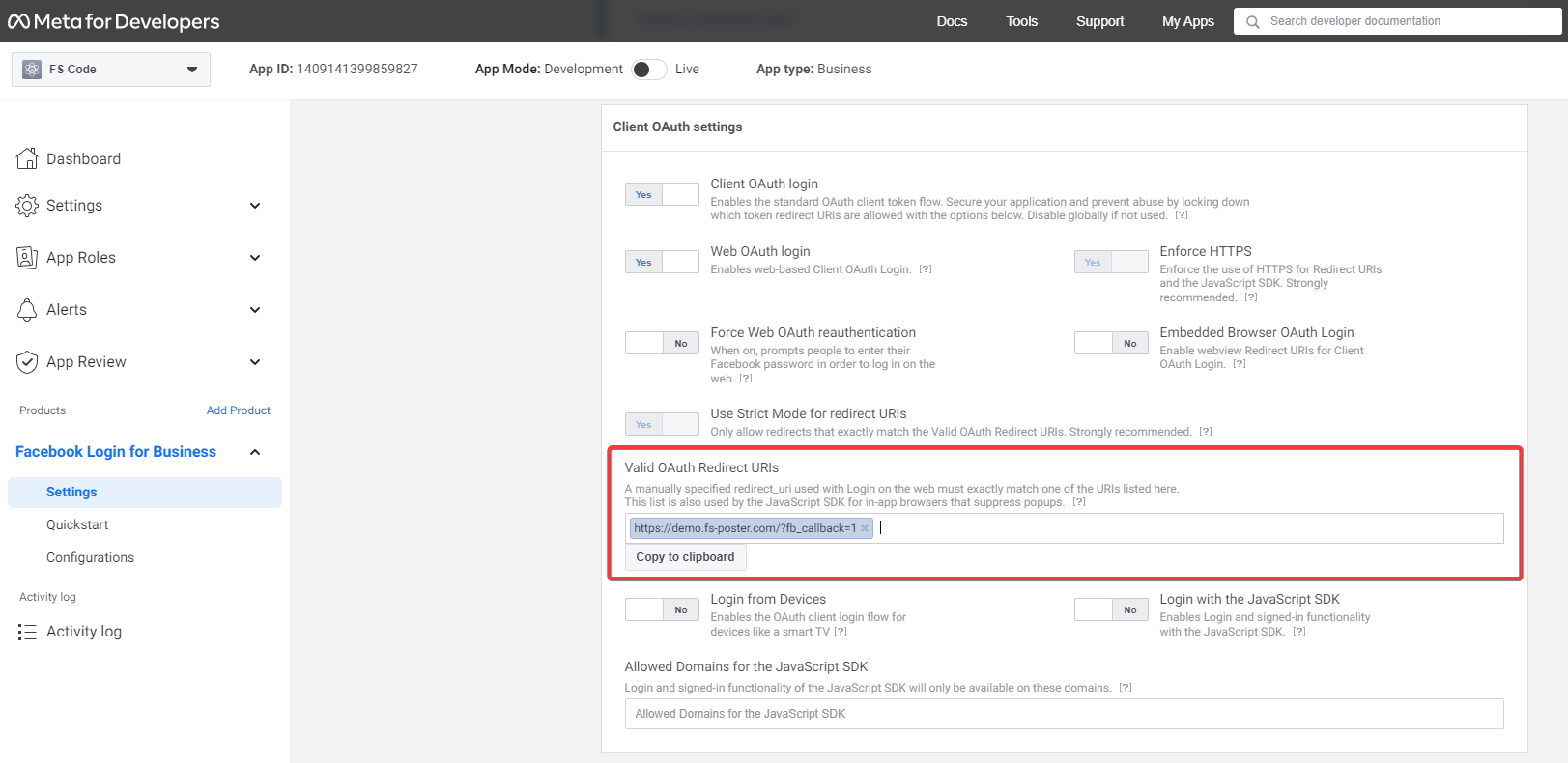
- Sie können Ihre Umleitungs-URL von der Registerkarte Apps des Plugins kopieren;
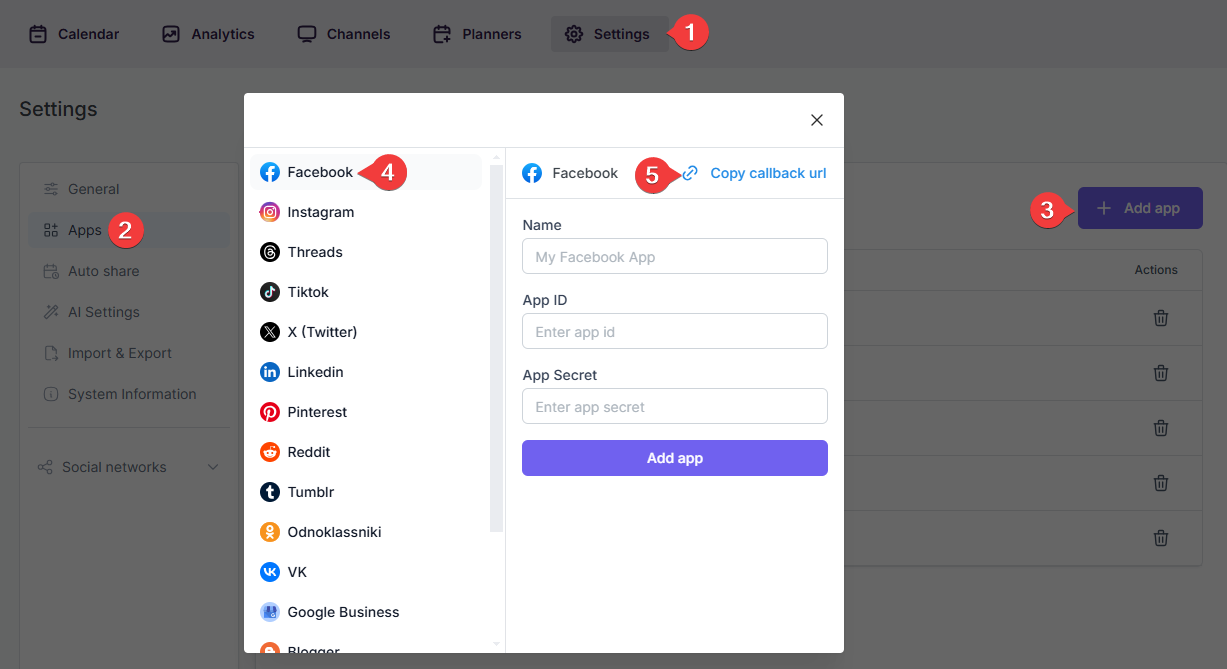
- Wählen Sie im Quickstart-Menü die Option Web aus, geben Sie die URL Ihrer Website ein und klicken Sie auf die Schaltfläche Speichern;
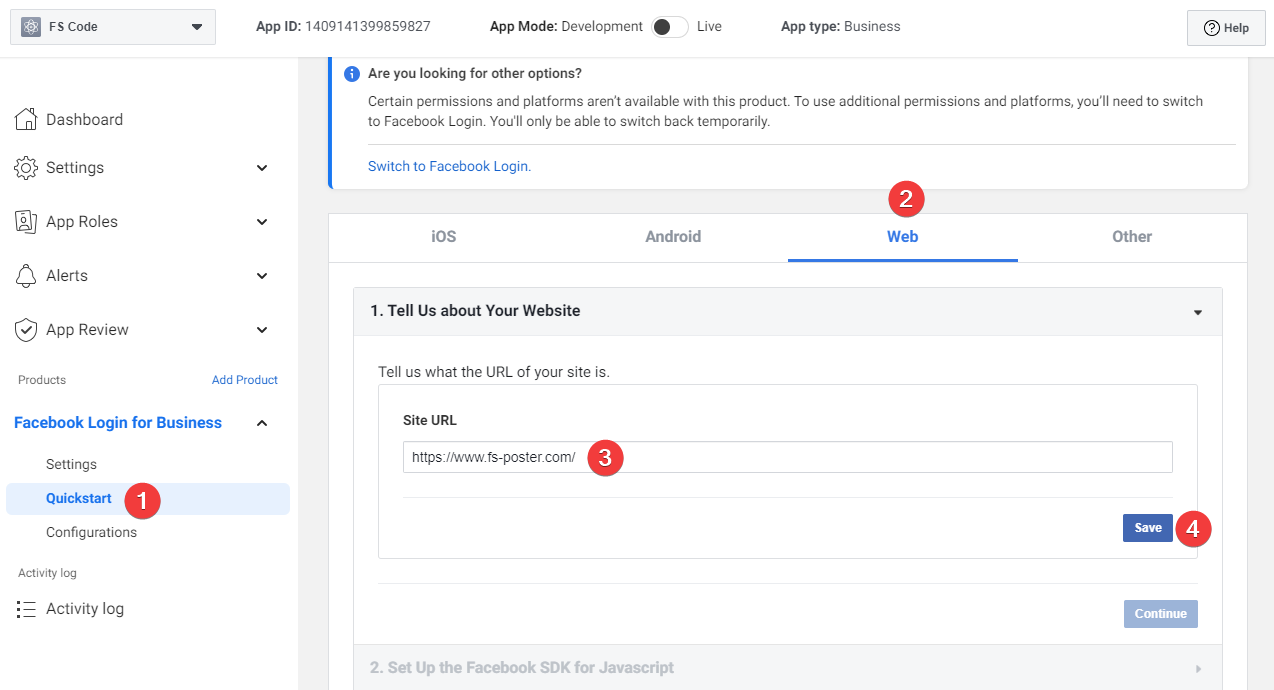
Dann wechseln Sie zum Facebook-Login;
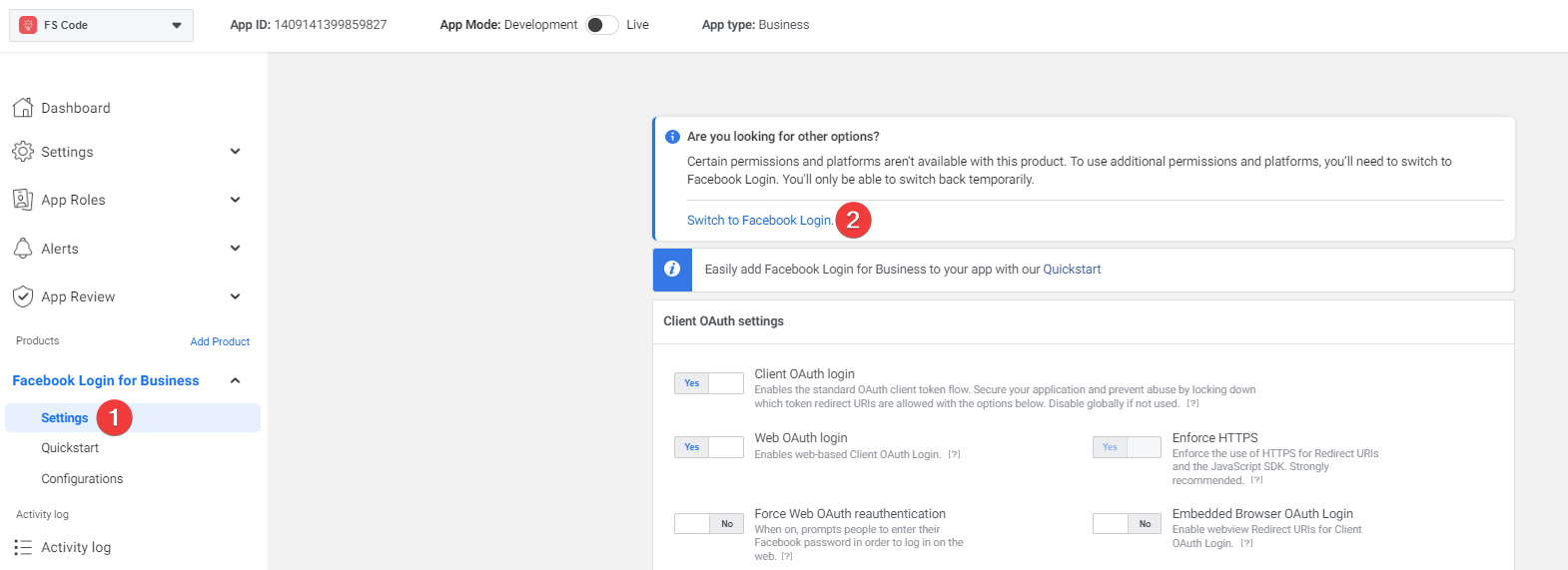
- Gehe zu Einstellungen > Basis und fülle das Formular aus. Sie müssen Ihre Website und Ihre Informationen eingeben;
- Kopieren Sie die App-ID und das App-Geheimnis;
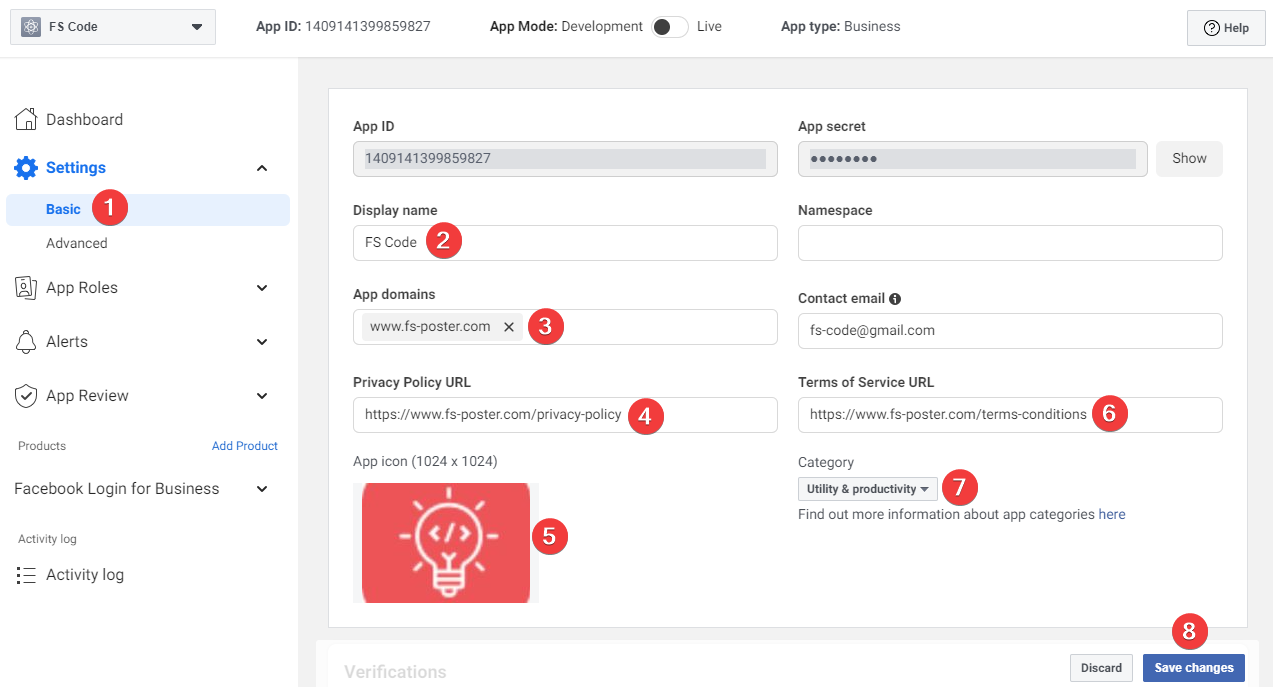
- Jetzt können Sie der App einen Namen geben, damit sie erkannt wird, und die App-Anmeldedaten zum Plugin hinzufügen;
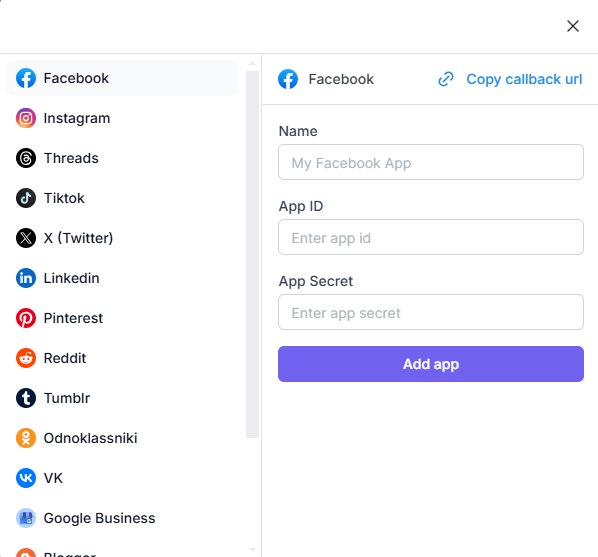
- Gehen Sie zu FS Poster > Channels > Facebook menu und klicken Sie auf den Add channel Button;
- Klicken Sie anschließend auf die Schaltfläche Weitere Optionen;
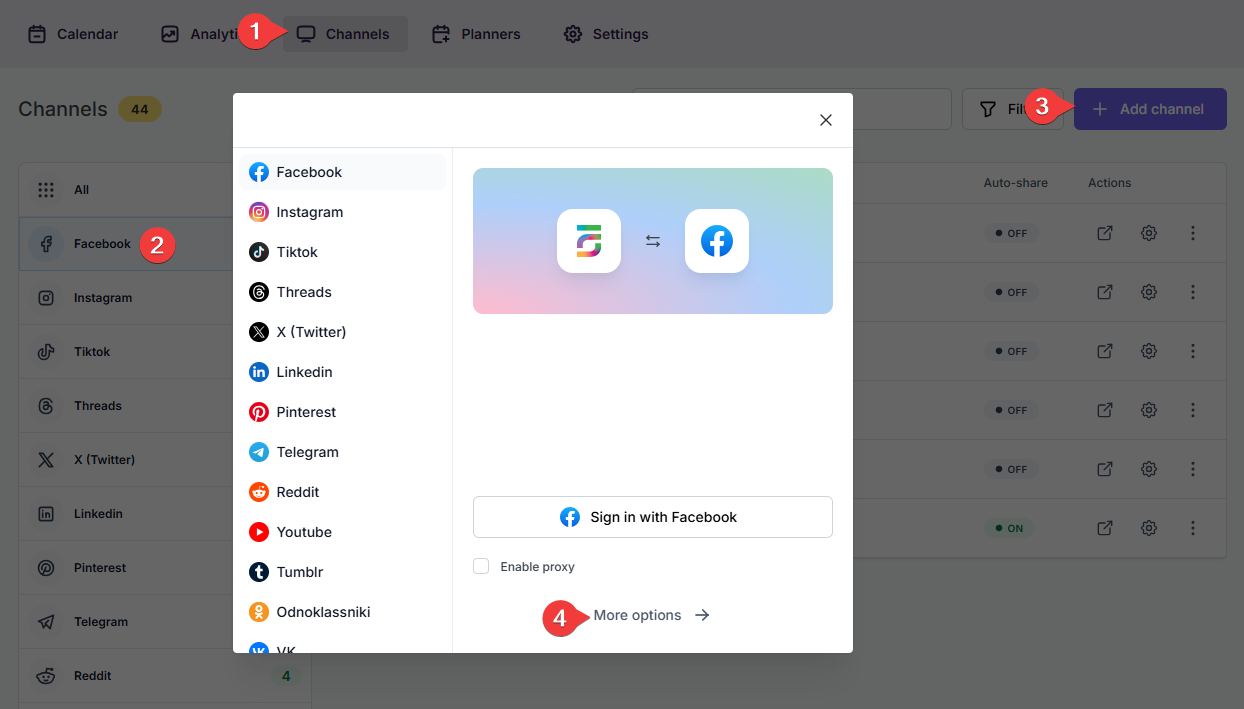
- Wählen Sie Ihre App aus der Liste aus und klicken Sie auf die Schaltfläche Fortfahren.
- Sie haben die Möglichkeit, das Konto auch mit einem Prxoy hinzuzufügen;
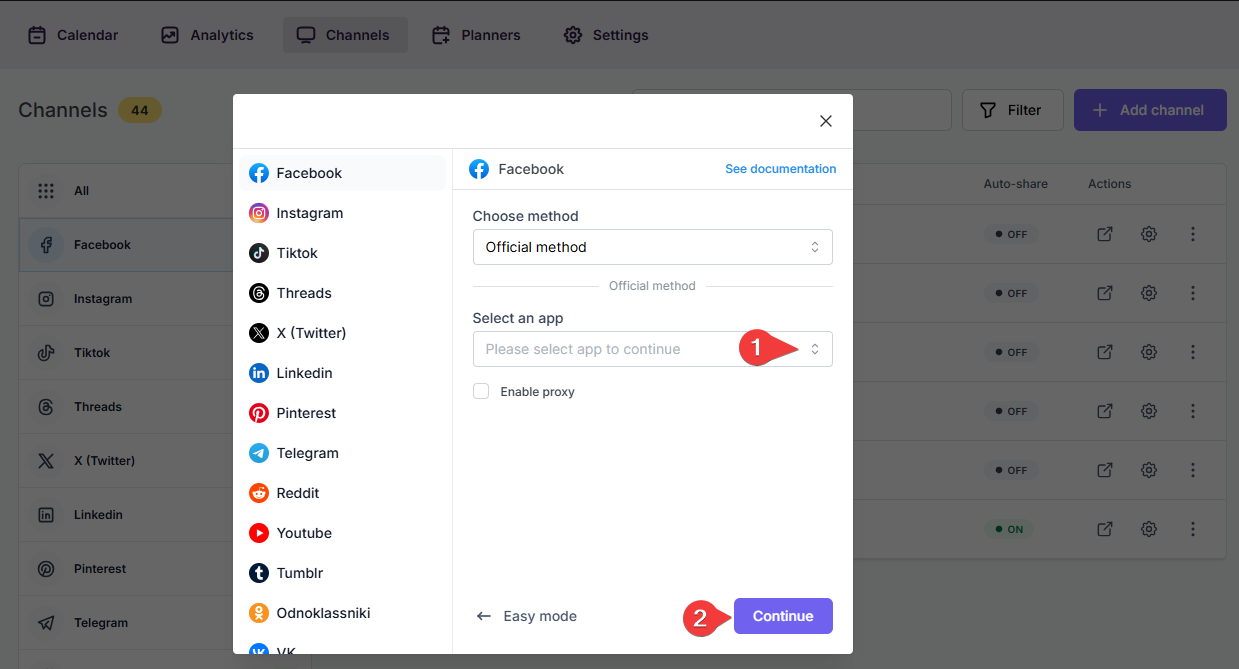
- Wenn die Facebook-Autorisierungsseite erscheint, klicken Sie auf die Schaltfläche Fortfahren (Kontoname) ohne Bearbeitungszugriff. Auf der Seite wird der Name des Kontos angezeigt, das derzeit im Browser angemeldet ist. Wenn dies nicht das Konto ist, das Sie dem Plugin hinzufügen möchten, oder wenn Sie ein anderes Konto hinzufügen möchten, melden Sie sich bei dem gewünschten Konto in einem neuen Browser-Tab an. Da die App noch nicht genehmigt ist, können Sie nur das Facebook-Konto hinzufügen, das Sie für die Beantragung der Facebook-App verwenden. Nach der Genehmigung können Sie weitere Konten hinzufügen;
>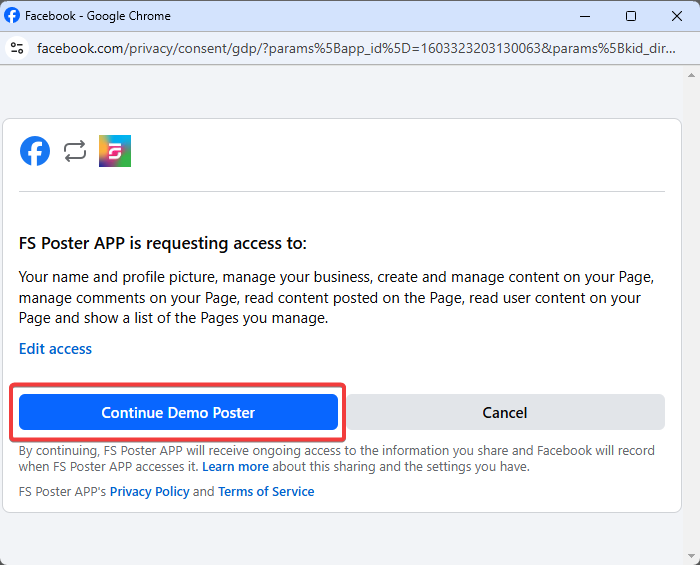
- Klicken Sie auf die Seite, um sie dem Plugin hinzuzufügen, oder klicken Sie auf die Schaltfläche >>, um alle Konten auf einmal hinzuzufügen, falls Sie viele haben;
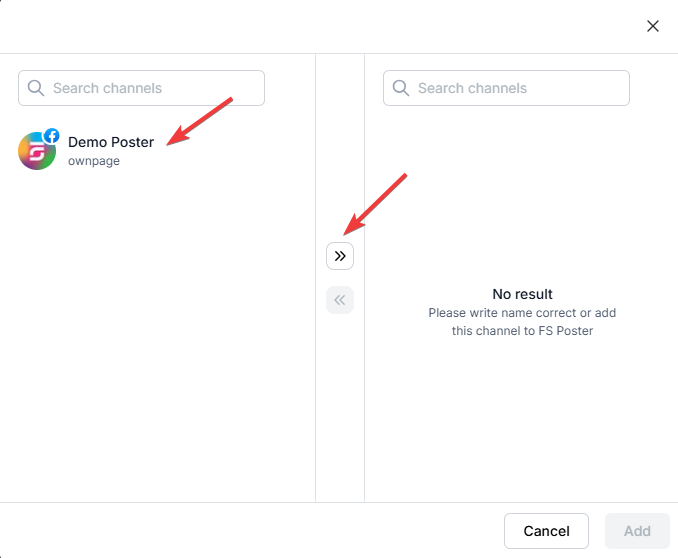
- Veröffentliche einen Beitrag auf Seiten und warte 24 Stunden damit du die notwendigen App-Berechtigungen anfordern kannst;
- Gehen Sie zum Menü App Review Berechtigungen und Funktionen;
- Suchen Sie nach den Berechtigungen public_profile, pages_manage_posts, pages_read_engagement, pages_read_user_content, und business_management nacheinander und klicken Sie auf die Schaltfläche Request advanced access vor jeder Berechtigung;
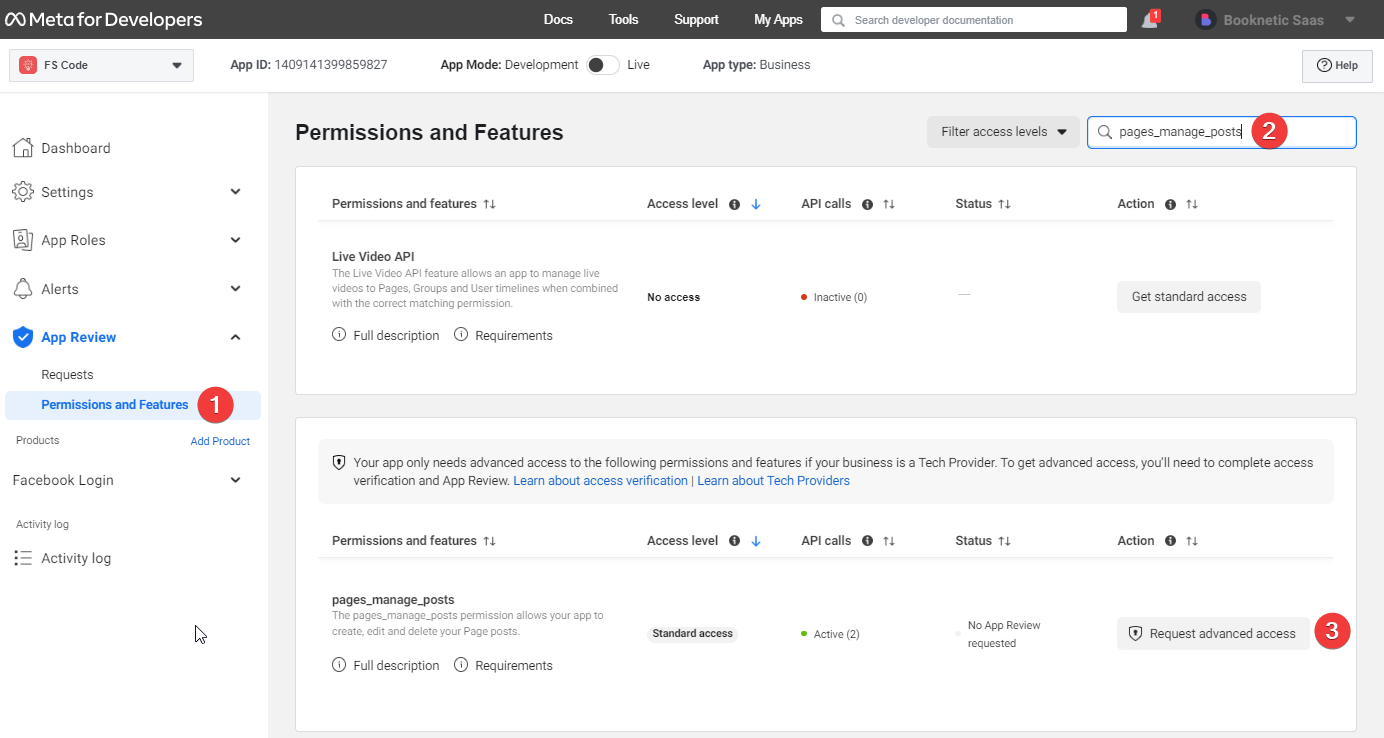
- Klicken Sie auf die Schaltfläche "Anfrage fortsetzen" und dann auf die Schaltfläche Weiter zur App-Überprüfung;

Klicke auf jedes Element und ein neues Modal erscheint.
Dann musst du das Formular für jede Berechtigung ausfüllen und deine App zur Überprüfung senden.
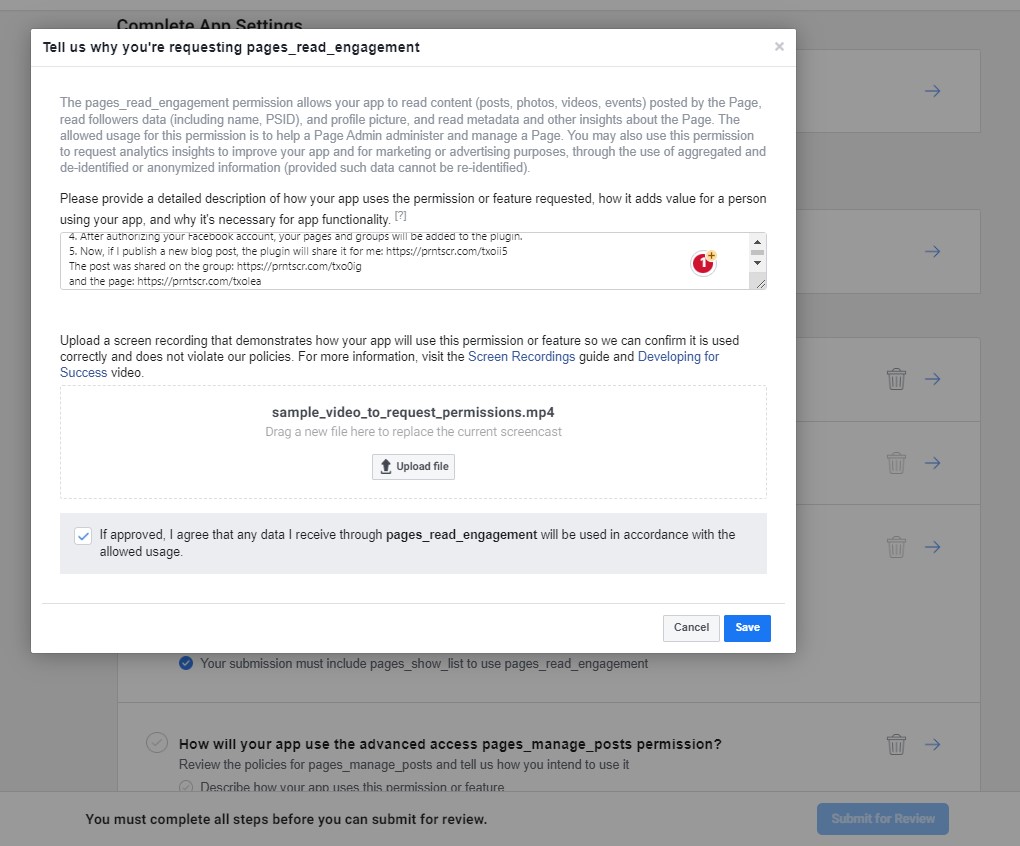
Du musst bis zu 5 Tage warten. Ein zufälliger Facebook-Mitarbeiter wird die App überprüfen. Der Mitarbeiter muss die App auf deiner Website testen. Deshalb müssen Sie einen Benutzer für den App-Tester anlegen und die App zu Ihrer Website hinzufügen, damit er sie testen kann. Wenn dieser Mitarbeiter keine Kenntnisse über Plugins oder WordPress hat, kann er Ihre Anfrage nicht richtig prüfen und lehnt sie ab. Versuchen Sie bitte, dieselbe Anfrage erneut einzureichen. Letztendlich wird Ihre Anfrage akzeptiert werden.
>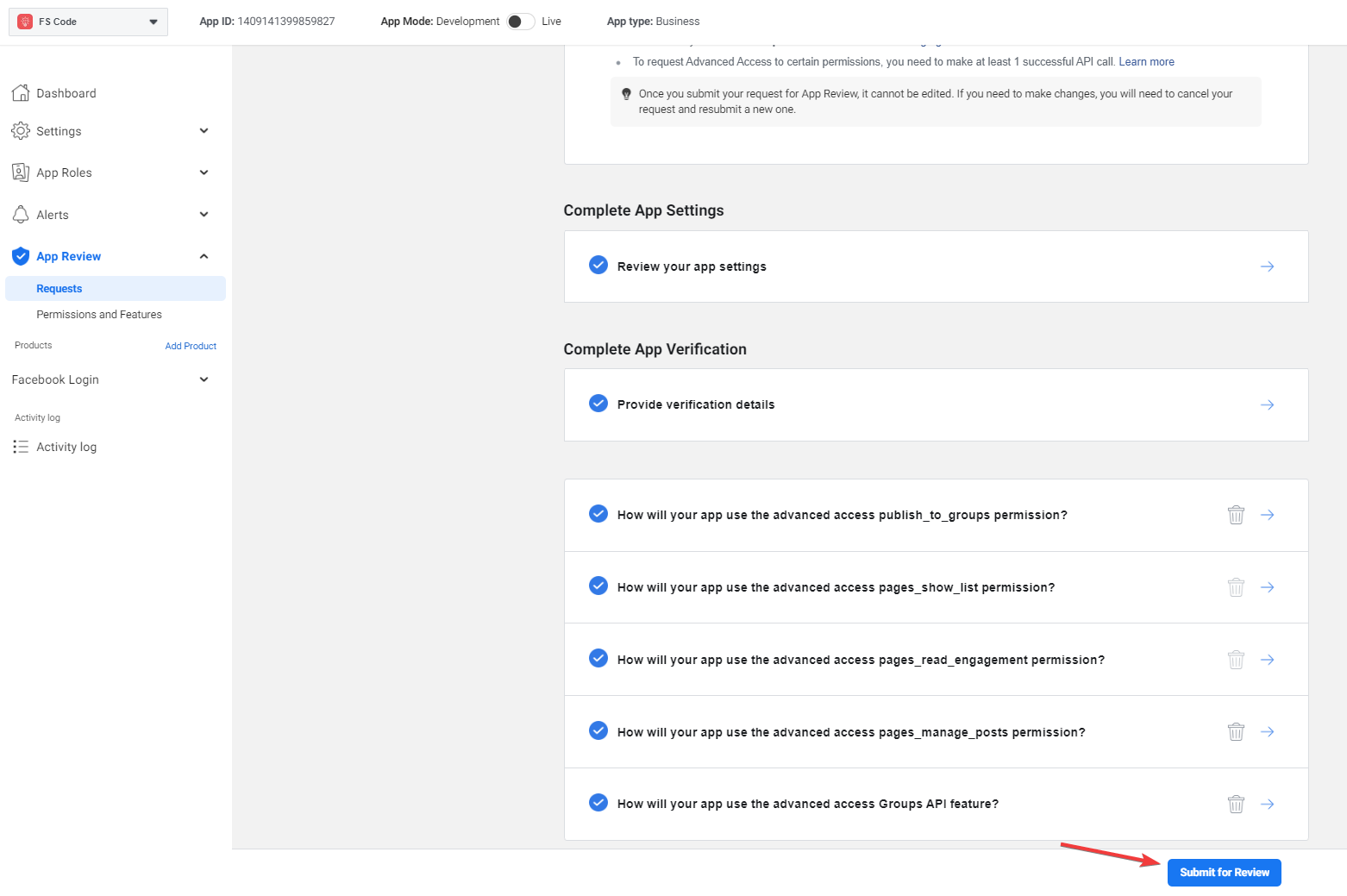
Hier ist ein Beispiel-Detail für das Bewertungsformular. Fügen Sie Ihre Website-URLs hinzu und ändern Sie die Screenshots in Ihrer eigenen App:
Website: "geben Sie die URL Ihrer Website ein"
Test-Login: "Geben Sie einen Benutzernamen Ihrer Website ein"
Testen des Passworts: "geben Sie das Passwort für den Benutzernamen ein"
Ich brauche die App, um meine Blogbeiträge auf Facebook zu teilen. Ich füge meine App zu einem Plugin hinzu, und das Plugin verwendet die Facebook-API, um meine Beiträge auf meinen Facebook-Seiten zu teilen. Um zu sehen, wie public_profile, pages_manage_posts, pages_read_engagement, pages_read_user_content und business_management Berechtigungen in meiner App verwendet werden:
1. Navigieren Sie zu "geben Sie die URL Ihrer FS Poster App Registerkarte auf Ihrer Website ein"
2. Klicken Sie auf die Schaltfläche App hinzufügen und fügen Sie die App hinzu: https://prntscr.com/tzdkw2
3. Fügen Sie dann ein Facebook-Konto über eine Facebook-API zum Plugin hinzu. Gehen Sie zum Menü Accounts > Facebook, und klicken Sie auf die Schaltfläche ADD AN ACCOUNT: https://prntscr.com/txkboa
4. Wählen Sie die App-Methode, wählen Sie die nicht genehmigte App (My FS Poster App), und klicken Sie auf die Schaltfläche ADD: https://prnt.sc/u2xahm
5. Das Plugin leitet Sie dann auf die Facebook-Autorisierungsseite weiter.
6. Nachdem Sie Ihr Facebook-Konto autorisiert haben, werden Ihre Seiten zum Plugin hinzugefügt.
7. Wenn ich nun einen neuen Blogbeitrag veröffentliche, wird das Plugin ihn für mich teilen: https://prntscr.com/txoii5
Der Beitrag wird auf der Seite geteilt: https://prntscr.com/txo0ig
und die Seite: https://prntscr.com/txolea
Und Sie müssen einen Screencast erstellen, um ihn Facebook zur Verfügung zu stellen. Sie können eine beliebige Screenrecorder-App wie Screencast.com verwenden, um das Video zu erstellen. Sie müssen ein Video darüber aufnehmen, wie Sie die App-Anmeldeinformationen zum Plugin hinzufügen, Facebook-Seiten hinzufügen und Wordpress-Beiträge mit dem FS Poster Plugin teilen.
- Wenn deine App genehmigt ist, kannst du so viele Konten hinzufügen, wie du möchtest, und alle Funktionen der Facebook-App nutzen.
- Nach dem Hinzufügen von Kanälen müssen Sie Ihre Kanäle aktivieren, damit die Beiträge automatisch in sozialen Netzwerken geteilt werden, sobald ein neuer WordPress-Beitrag auf Ihrer Website veröffentlicht wird. Wenn Sie die Kanäle nicht aktivieren, müssen Sie sie zum Abschnitt FS-Poster hinzufügen, wenn Sie bestimmte Beiträge auf Ihren Konten in den sozialen Netzwerken teilen möchten;
- Sie können Kanäle auch bedingt aktivieren, indem Sie bestimmte Taxonomien auswählen, um bestimmte Beiträge zu teilen oder bestimmte Beiträge auf bestimmten Kanälen nicht zu teilen. Dies gilt dann nur für automatische Beiträge;
- Die Option Inhalt anpassen ermöglicht es Ihnen, bestimmte Inhalte für diesen speziellen Kanal zuzuweisen, die den Inhalt, den Sie in den Einstellungen des sozialen Netzwerks festgelegt haben, außer Kraft setzen;
- Außerdem können Sie den Proxy aktivieren oder die Proxy-Anmeldeinformationen bearbeiten, ohne den Kanal erneut für das Plugin zu autorisieren;
>
- Da die Kanäle aktiviert sind, erscheinen sie im Abschnitt FS-Poster, wenn ein neuer WordPress-Beitrag veröffentlicht wird. Sobald der Beitrag veröffentlicht ist, wird das Plugin den Beitrag auf diesen Kanälen automatisch teilen;

- In der Registerkarte Berechtigungen können Sie anderen WordPress-Nutzern erlauben, die Kanäle in ihrem FS Poster Dashboard zu nutzen. Sie können ihnen entweder nur das Teilen von Beiträgen erlauben oder ihnen vollen Zugriff auf die Verwaltung des Channels und die Bearbeitung seiner Einstellungen gewähren
>.
- Auf der Registerkarte Etiketten können Sie Kanäle in bestimmte Gruppen einteilen, wodurch es einfacher wird, eine Gruppe von Kanälen zu den Planern oder Zeitplänen hinzuzufügen, anstatt sie einzeln hinzuzufügen.

- Jetzt können Sie Kanäle einfach nach Bezeichnung filtern und auf die Schaltfläche >> klicken, um sie alle auf einmal zur gemeinsamen Nutzung hinzuzufügen;

- Sie können das Plugin so einstellen, dass Ihre Beitrags-URL als Link-Kartenansicht geteilt oder Beitragsbilder hochgeladen werden. Wenn die Beitragsbilder auf Facebook nicht sichtbar sind, können Sie Ihre Website auf der Facebook-Entwicklerseite debuggen, um den Grund für das Problem zu finden.